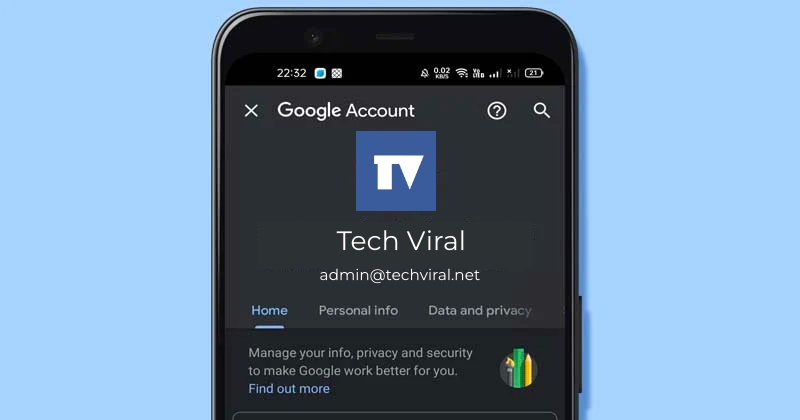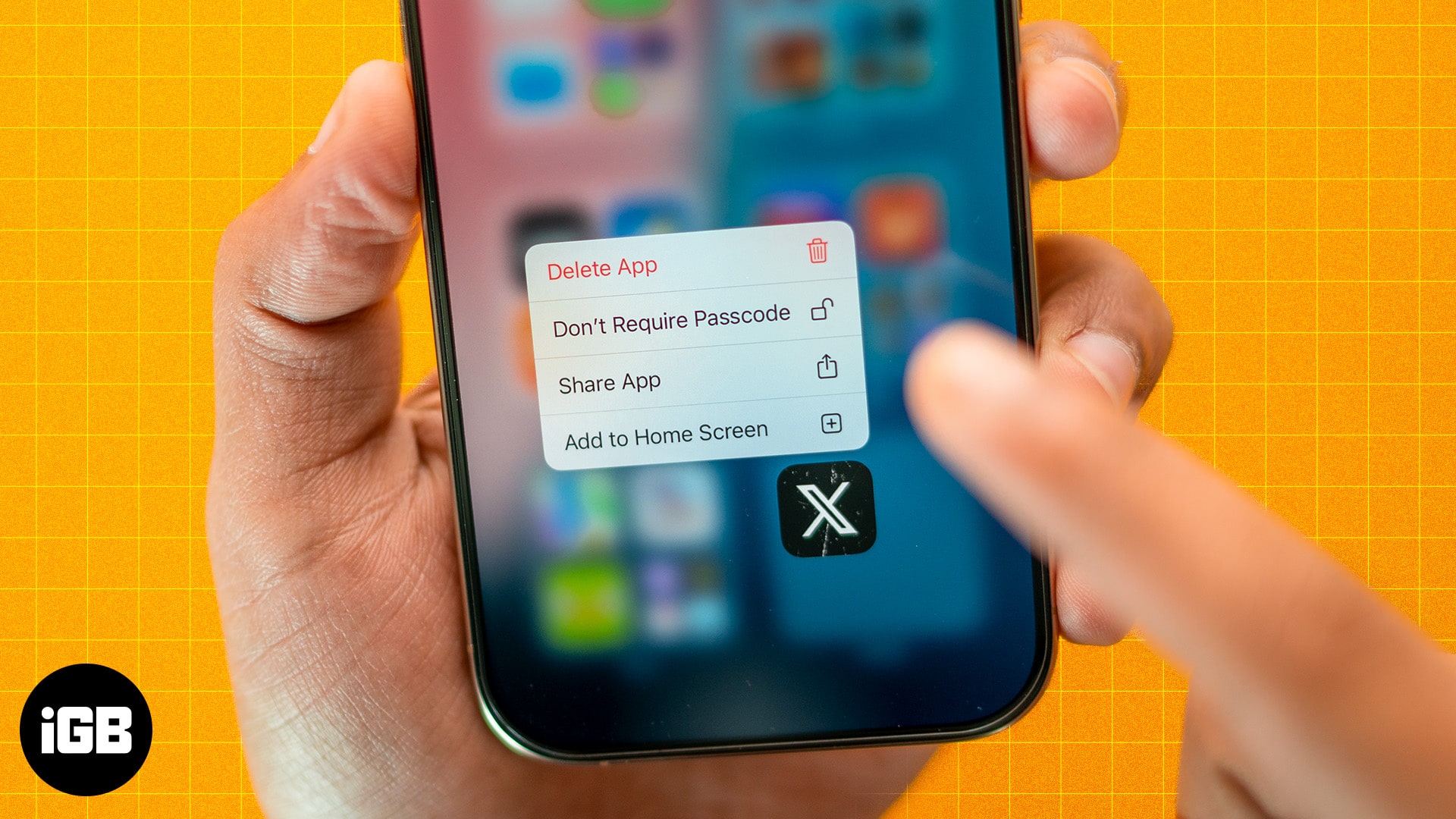Zatímco soukromé prohlížení je skvělé pro zachování anonymity, děti a teenageři toho mohou nepatřičně využít. Je tedy rozumnější vypnout nebo zablokovat soukromé procházení Safari na jejich iPhonu a iPadu.
I když jim to zcela nezabrání v procházení explicitního obsahu nebo nežádoucích webových stránek, umožní vám to zkontrolovat jejich historii procházení a v případě potřeby je opravit.
Jak zakázat soukromé procházení Safari v iOS 15 a výše na iPhone
Chcete-li dočasně ukončit anonymní prohlížení,
- Klepněte na ikonu se dvěma čtverci.
- Klepněte na Soukromé.
- Vyberte Úvodní stránku nebo skupinu karet, kterou jste vytvořili.
Poznámka: Pokud znovu provedete výše uvedené kroky a vstoupíte do soukromého procházení, uvidíte otevřené soukromé karty.
Chcete-li natrvalo ukončit anonymní prohlížení,
- Klepněte na ikonu se dvěma čtverci.
- Klepněte na X pro každou otevřenou soukromou kartu.

- Nyní vyberte Soukromé a vyberte Úvodní stránka nebo Skupina karet.

Jak zablokovat soukromé prohlížení Safari na iPhone a iPad
- Spusťte Nastavení na svém iPhonu → Čas obrazovky a klepněte na Omezení obsahu a soukromí.

- Nyní klepněte na Omezení obsahu a potom přejděte dolů a klepněte na Webový obsah.

- Ze seznamu vyberte možnost Omezit webové stránky pro dospělé.
Po aktivaci můžete také přidat několik webů, které nikdy nechcete povolit z možnosti Nikdy nepovolit. Možnost Soukromé bude zašedlá.
- Můžete to potvrdit otevřením Safari a vyvoláním přepínače karet z pravého dolního rohu. Nyní nebudete moci otevřít režim soukromého prohlížení, protože je zakázán v nastavení vašeho iPhone.

To je prozatím vše!
Kromě toho můžete také používat aplikace rodičovské kontroly na vašem iPhone ke sledování aktivity vašeho dítěte nebo můžete jednoduše skrýt aplikace na iPhone, které nechcete, aby je vaše dítě otevíralo. Pokud chcete vypnout soukromé prohlížení pro Safari na Macu, podívejte se na toto.
Zabalení…
Zkusili jste tedy na svém iPhonu nebo iPadu zakázat soukromé prohlížení? Pokud ne, vyzkoušejte to ještě dnes a pociťte rozdíl. Chtěli byste získat více takových hacků pro iPhone? Začněte sledovat naše každodenní návody na iGeeksBlog.
Doporučené hacky na Safari, které by se vám mohly líbit!
- Jak změnit výchozí vyhledávač Safari na iPhone a iPad
- Jak blokovat webové stránky v Safari na Macu
- Jak zavřít všechny karty Safari najednou na iPhone a iPad
- Jak uložit a sdílet webovou stránku jako PDF v Safari na iPhone a iPad
Dejte nám vědět, pokud narazíte na nějaké problémy při sledování tohoto průvodce v sekci komentářů.